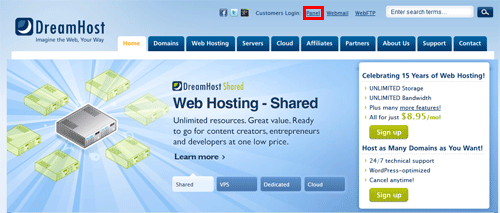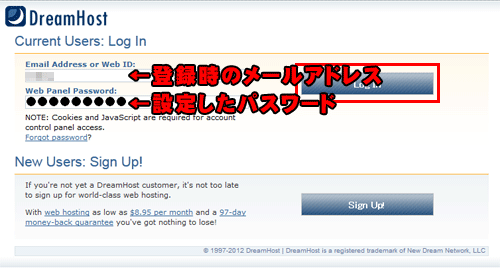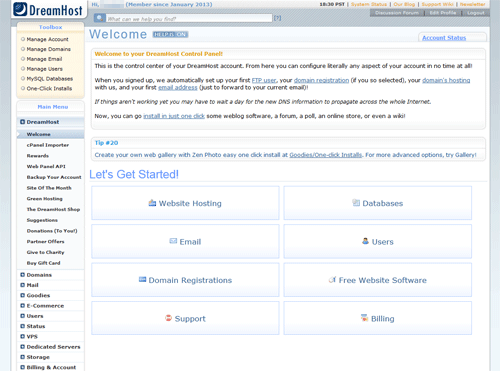| ■ Dreamhost ホームページ公開まで |
| □ ネームサーバ Manage Domains 管理画面の左メニュー[Domains]→[Manage Domains]をクリック ドメイン名下の「DNS」をクリックします。 変な所をクリックすると取り返しが付かなくなるので気を付けること。 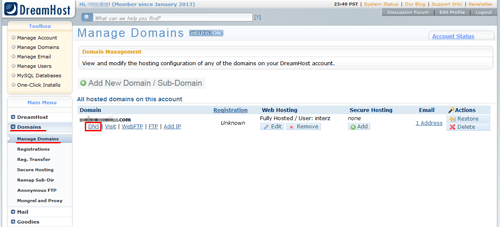 ネームサーバ 下の方にネームサーバの情報が表示されます。全アカウント共通。 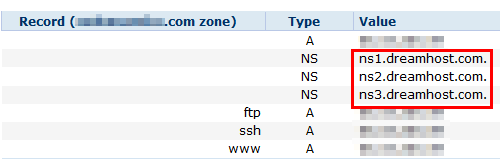 ns1.dreamhost.com. ns2.dreamhost.com. ns3.dreamhost.com. をドメイン管理会社のコントロール画面にコピペし適用します。 (画像はムームードメイン) 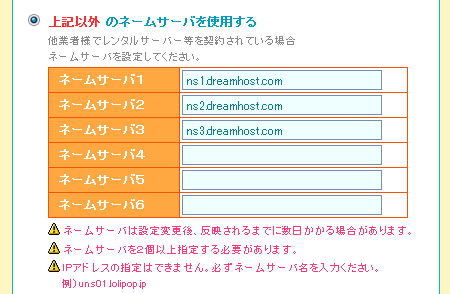 ドメイン浸透期間 通常ドメインが浸透するまで24時間~72時間ほどかかりますが、数分で適用されました。 そういえば「HostGator」も早かったですね。アメリカのサーバの為でしょうか? □ FTP設定 FTPが開通するとメールが来ます。当方は9分後に来ました。 FTP Server ホスト名 FTP Username ユーザー名 FTP Password パスワード 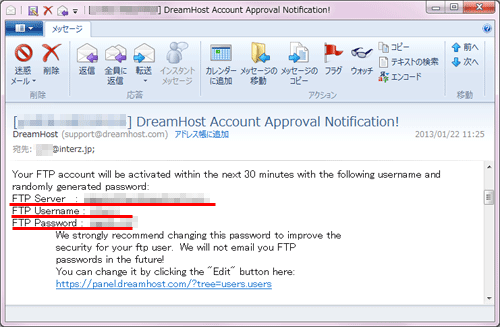 FileZilla 「Dreamhost」指定のFTPクライアントは「FileZilla」。 「FileZilla」はここ数年愛用しています。以前は「FFFTP」を8年ほど愛用してましたが、転送失敗率が10%ほど有り変えました。「FileZilla」に変えたところ成功率99.9%(失敗は一度のみ)。転送速度が圧倒的に速くなり、1分近く掛かっていたフォルダ転送が数秒で終わるようになりました。 メールで書かれてた設定を入力致します 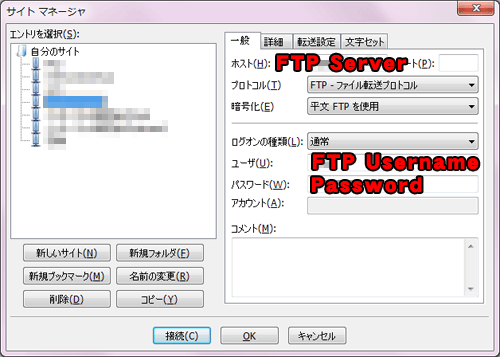 同期ブラウジング 便利な「同期ブラウジング」の「Dreamhost」設定は /ドメイン名 となります。 チェックを忘れずに。 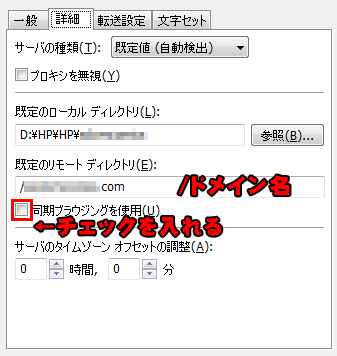 ファイル転送先 「同期ブラウジング」非設定でFTPで接続すると最上位階層のフォルダが表示されます。 ここにあるファイル・フォルダは重要なので間違って消さないように注意しましょう。 ファイル転送先はドメイン名のフォルダ内になります。 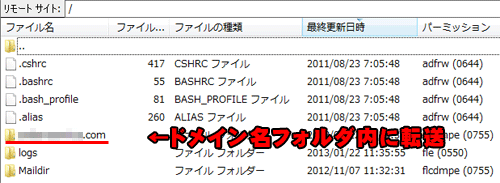 削除 ドメインフォルダ内に用意してある quickstart.html favicon.gif favicon.ico は消してしまいましょう。以下の準備中ページ用です。 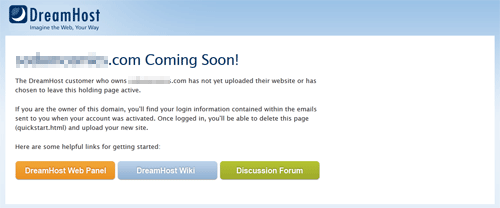 表示テスト ドメイン名にアクセスしドメインが浸透したらサイトが表示されます。表示されれば無事成功です。 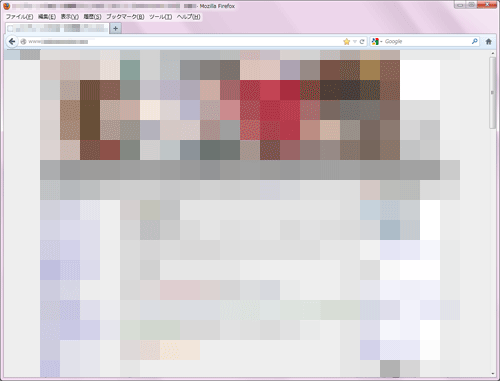 お試し期間で解約する方法 2週間の試用期間中にキャンセルする場合には [Billing & Account]→[Manage Account]をクリックし 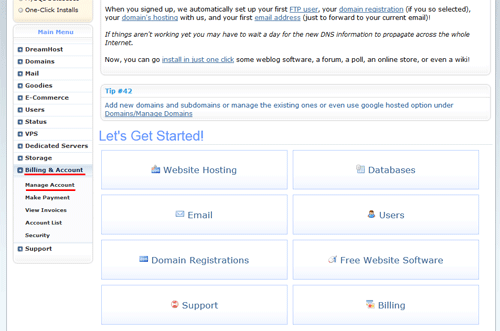 「close account/end all hosting」をクリックします。 間違って押さないように心がけましょう。 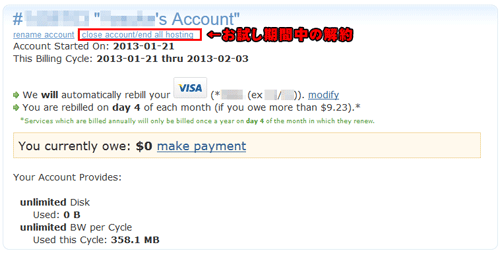 |